Wie löscht man ein Androidhandy oder Tablet vor dem Verkauf vollständig?
Apr 18, 2022 • Filed to: Handy Daten löschen • Proven solutions
Im Laufe der Zeit wurden immer mehr und mehr Handys auf dem Markt veröffentlicht. Also versuchen die Leute heutzutage ihre alten Geräte loszuwerden, um sich ein neues zu kaufen. Die Standardprozedur vor dem Verkauf ist stets das Zurücksetzen auf Werkseinstellungen und das löschen aller persönlicher Daten. Dies stellt ein neues Handy für den Käufer her und schützt zugleich den ursprünglichen Inhaber.
Dennoch ist das Zurücksetzen des Gerätes auf Werkseinstellungen nicht ausreichend, um das Androidgerät dauerhaft zu bereinigen, egal ob Handy oder Tablet. Darüberhinaus wissen viele Leute gar nicht, wie man ein Android Handy bereinigt.
Also haben wir hier diesen Artikel für Sie erstellt, um Ihnen die beste Möglichkeit vorzustellen, Ihr Android Handy zu bereinigen.
Hinweis: - Folgen Sie den Anweisungen Schritt-für-Schritt, um Ihr Androidgerät erfolgreich zu bereinigen.
Teil 1: Wieso ist das Zurücksetzen des Android Handys auf Werkseinstellungen nicht ausreichend?
Nach den kürzlichen Berichten einer Sicherheitsfirma ist das Zurücksetzen eines Androidgerätes auf Werkseinstellungen nicht ausreichend, um Androidgeräte vollständig zu bereinigen. Avast kaufte 20 gebrauchte Android Handys auf eBay. Mit unterschiedlichen Extrahierungsmethoden waren Sie in der Lage, alte Emails, Nachrichten und sogar Fotos wiederherzustellen. Bei der Wiederherstellungen fanden Sie hunderte von Nacktfotos eines Mannes, vermutlich dem Vorbesitzer. Auch wenn Avast eine erfahrene Sicherheitsfirma ist, mussten sie nicht viel Aufwand betreiben, um diese Daten zurückzuholen. Somit wurde vollständig bestätigt, dass ein Zurücksetzen auf Werkseinstellungen nicht ausreicht, um Android Handys und Tablets grundlegend zu bereinigen. Aber machen Sie sich keine Sorgen, es gibt bessere Alternativen, welche Ihnen dabei helfen, Ihr Androidgerät vollständig zu löschen, ohne dass Sie Angast haben müssen, dass irgendwelche Daten wiederhergestellt werden können.Teil 2: Wie löscht man Android Handys und Tablets mit der Android Datenlöschung dauerhaft?
Um also das Androidgerät vollständig zu bereinigen hat Dr.Fone ein wunderbares Toolkit namens Android Datenlöschung entwickelt. Dieses ist auf der offiziellen Dr.Fone Wondershare Webseite erhältlich. Es ist eine verlässliche Anwendung und wurde von einem der alteingesessenen Entwickler erfunden. Die Android Datenlöschung bietet auch das einfachste und nutzerfreundlichste Interface. Lassen Sie uns zunächst einen Blick auf einige der Features dieses Toolkits werfen und ansehen, wie wir hiermit Androidhandys bereinigen.

Dr.Fone - Datenlöschung (Android)
Vollständiges Löschen des Androidgerätes und Schutz Ihrer Privatsspähre
- Einfacher, durchklickbarer Prozess.
- Bereinigen Sie Ihr Androidgerät vollständig und dauerhaft.
- Löschen Sie Fotos, Kontakte, Nachrichten, Anruflisten und alle privaten Daten.
- Unterstützt alle auf dem Markt verfügbaren Androidgeräte.
Befolgen Sie einfach die folgenden Schritt im Detail, um Ihr Android Handy vollständig mit der Hilfe der Android Datenlöschung zu bereinigen
Schritt 1 Installieren Sie die Android Datenlöschung auf einem Computer
Bevor Sie mit der Datenlöschung beginnen, müssen Sie das Programm zuvor installieren. Laden Sie dieses von der offiziellen Dr.Fone Webseite herunter. Die Installation ist so leicht, wie Sie es sich nur vorstellen können. Es werden nur ein paar Mausklicks benötigt. Der Hauptbildschirm wird wie folgt angezeigt. Kicken Sie hier auf "Datenlöscher".

Schritt 2 Verbinden Sie Ihr Androidgerät mit dem PC und aktivieren Sie USB Debugging
Verbinden Sie Ihr Android Handy oder Tablet mittels USB Kabel mit dem Computer. Sobald Sie Ihr Gerät verbunden haben wird dieses vom Computer innerhalb von Sekunden erkannt. Anschließend zeigt das Programm des Namen des Gerätes an. Wenn nichts passiert, vergewissern Sie sich bitte, dass der USB Treiber korrekt installiert wurde.
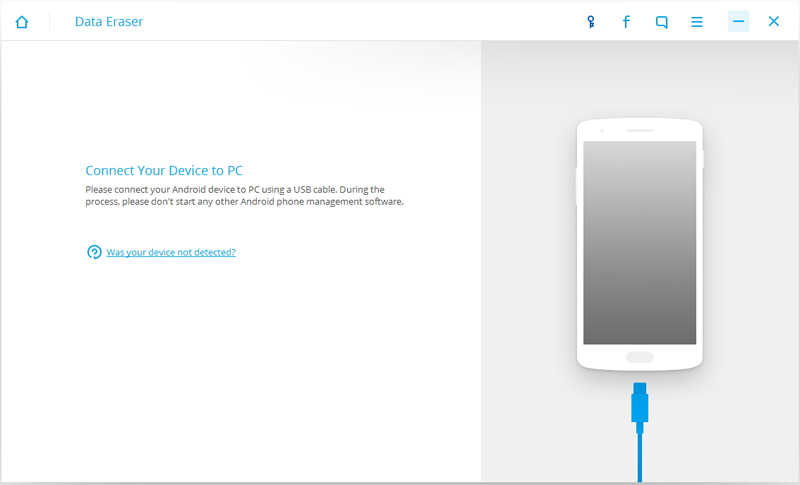
Schritt 3 Wählen Sie die Löschen Option aus
Klicken Sie nun auf "Alle Daten löschen". Dies lässt ein Datenlöschungsfenster erscheinen, wie Sie auf dem Screenshot erkennen können. Sie können hiermit auch Fotos von Ihrem Androidgerät löschen. Sie werden darum gebeten das Wort 'Löschen' einzugeben, damit das Programm mit der Arbeit beginnen kann. Klicken Sie anschließend auf "Jetzt löschen".
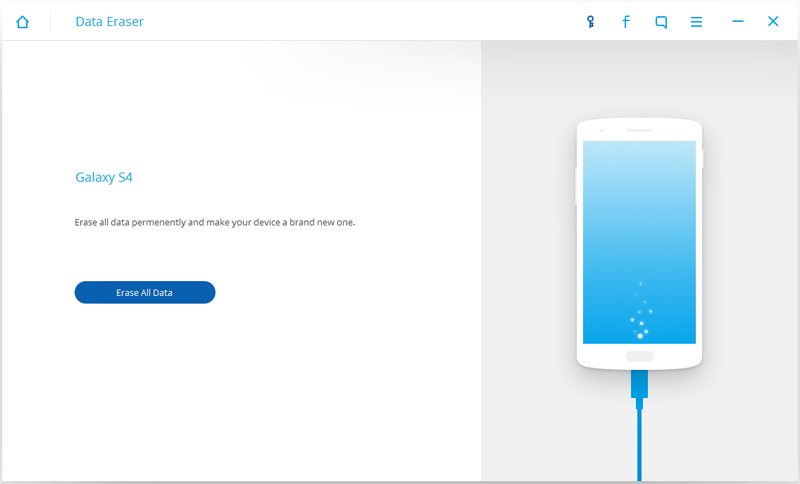
Schritt 4 Beginnen Sie nun mit der Löschung Ihres Androidgerätes
In diesem Schritt ist nun alles eingestellt und das Programm beginnt nach der Bestätigung mit der Bereinigung Ihres Gerätes. Vergewissern Sie sich also bitte zuvor, dass alle Ihre Daten gesichert wurden. Falls nicht, können Sie zuerst mit diesem Programm Ihr Gerät sichern. Es dauert eine Weile bis der Vorgang abgeschlossen ist, abhängig davon, wieviel Dateien auf Ihrem Gerät gespeichert sind.
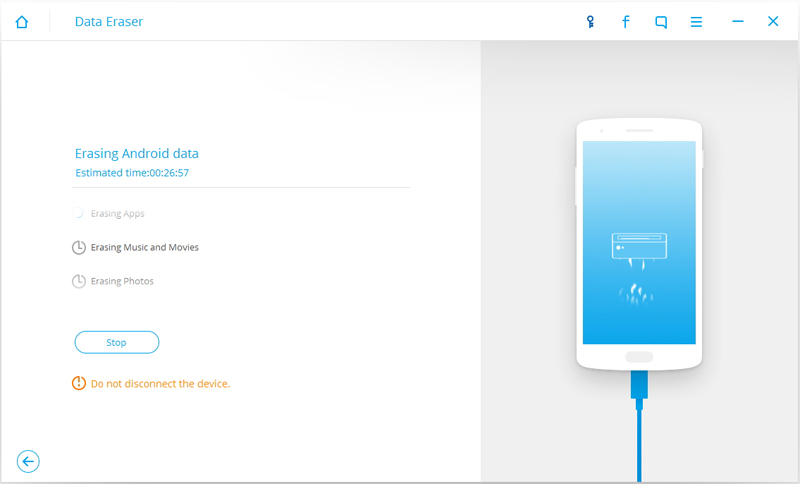
Schritt 5 Vergessen Sie abschließend nicht 'Auf Werkseinstellungen zurücksetzen', um Ihre Einstellungen zu löschen
Nach der Löschung Ihres Handys kann kein Programm mehr Ihr Handy scannen und bereinigte Daten zurückholen. Sie müssen jedoch Ihr Androidgerät auf Werkseinstellungen zurücksetzen, um auch die Systemeinstellungen vollständig zu löschen.
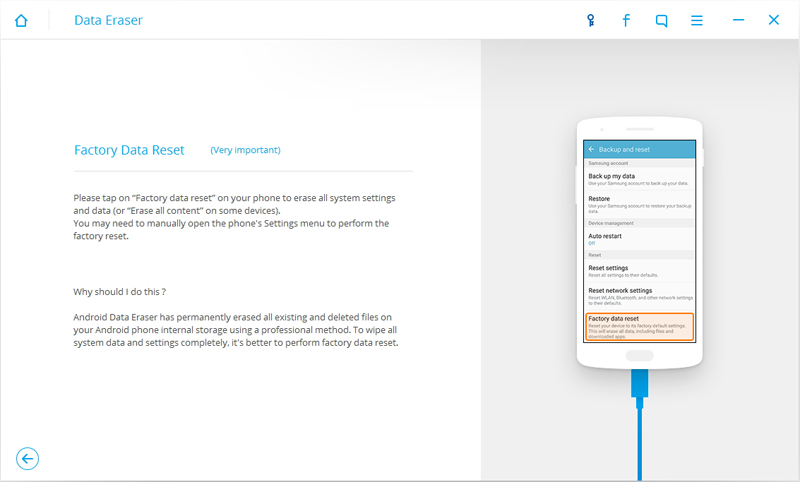
Ihr Gerät ist nun vollständig bereinigt. Dies wird Ihnen auch durch eine Meldung auf dem Bildschirm bestätigt.
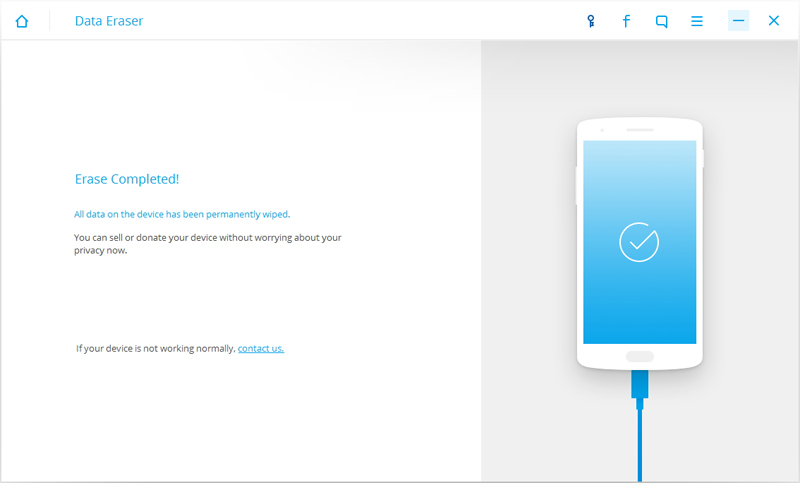
Teil 3: Traditioneller Weg, um Daten zu löschen und zu verschlüsseln
Es gibt viele Tools, um Androiddaten sicher zu löschen. Aber es gibt auch eine primitive Methode, um alle persönlichen Daten zu schützen, bevor Sie eine Zurücksetzung auf Werkseinstellungen durchführen. Folgen Sie den Anweisungen Schritt-für-Schritt, um eine Zurücksetzung auf Werkseinstellungen durchzuführen und alle persönlichen Daten auf Ihrem Handy zu schützen.
Schritt 1: Verschlüsselung
Wir empfehlen Ihnen, Ihr Gerät zu verschlüsseln, bevor Sie dieses löschen. Der Verschlüsselungsprozess wird die Daten auf Ihrem Gerät stückeln und selbst wenn durch die Bereinigung nicht alle Daten vollständig gelöscht wurden, können die verbliebenen Daten nicht mehr entschlüsselt werden.
Um Ihr Gerät auf einem serienmäßigen Android zu verschlüsseln, gehen Sie auf Einstellungen, klicken dann auf Sicherheit und wählen Handy verschlüsseln. Dieses Feature kann sich bei anderen Geräten in unterschiedlichen Optionen verstecken.
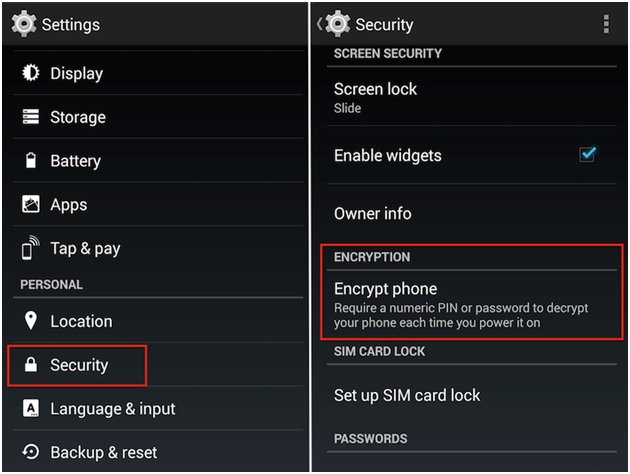
Schritt 2: Führen Sie eine Zurücksetzung auf Werkseinstellungen durch
Als nächste müssen Sie eine Zurücksetzung auf Werkseinstellungen durchführen. Dies können Sie, indem Sie auf einem serienmäßigen Android im Einstellungsmenü unter der Backup & Wiederherstellen Option das Zurücksetzen auf Werkseinstellungen auswählen. Sie sollten sich darüber im Klaren sein, dass dies all Ihre Daten auf Ihrem Handy löscht und Sie deshalb für alles, was Sie nicht verlieren möchten, ein Backup anlegen sollten.
Schritt 3: Dummy Daten laden
Das Befolgen von Schritt eins und zwei sollte für die meisten Personen ausreichen, aber Sie können noch einen weiteren Schritt durchführen, um noch eine Sicherheitsebene hinzuzufügen, wenn Sie Ihre persönlichen Daten löschen. Versuchen Sie gefakte Fotos und Kontakte auf Ihrem Gerät zu laden. Sie fragen sich warum? Das werden wir im nächsten Schritt besprechen.
Schritt 4: Führen Sie eine weitere Zurücksetzung auf Werkseinstellungen durch
Sie sollten nun eine weitere Zurücksetzung auf Werkseinstellungen durchführen, um die dummy Inhalte, welche Sie auf Ihr Gerät geladen haben, zu löschen. Dies wird es nochmal schwieriger machen, Ihre Daten zu finden, da diese bereits unter den dummy Daten vergraben sind. Dies ist die einfachste Lösung, um Ihr Android Handy zu bereinigen.
Die zuletzt genannte Methode ist die einfachste, verglichen mit der Android Datenlöschung, ist aber zugleich die unsicherste. Es gibt viele Berichte darüber, dass selbst nach einem verschlüsselten Zurücksetzen auf Werkseinstellungen, eine Wiederherstellung möglich war. Die Android Datenlöschung von Dr.Fone ist dagegen sehr sicher und erhielt bisher noch keine schlechte Bewertung. Das Nutzerinterface ist sehr einfach und selbst wenn Sie etwas falsch machen, können Sie Ihr Android Handy oder Tablet nicht beschädigen. Alle, die nicht wissen, wie man ein Android Handy bereinigt sollten die Android Datenlöschung verwenden, da diese gerade wegen Ihres nutzerfreundlichen Interfaces einfach für Anfänger zu verwenden ist. Wir hoffen also, dass dieser Artikel Ihnen dabei helfen konnte, die richtige Lösung zu finden, um Ihr Android Handy oder Tablet dauerhaft zu bereinigen.
Telefon löschen
- 1. iPhone abwischen
- 1.1 iPhone permanent abwischen
- 1.2 iPhone vor dem Verkauf abwishen
- 1.3 Format iPhone
- 1.4 iPad vor dem Verkauf abwischen
- 2. iPhone löschen
- 2.1 iPhone Fotos löschen
- 2.2 iPhone-Kalender löschen
- 2.3 iPhone-Verlauf löschen
- 2.4 iPad-E-Mails löschen
- 2.5 iPhone-Nachrichten dauerhaft löschen
- 2.6 iMessages löschen
- 3. iPhone löschen
- 3.1 Alle Inhalte und Einstellungen löschen
- 3.2 iPad vor dem Verkauf löschen
- 3.3 Beste iPhone Datenlösch-Software
- 4. iPhone löschen
- 4.1 iPod touch löschen
- 4.2 Cookies auf dem iPhone löschen
- 4.3 iPhone Cache löschen
- 4.4 Top iPhone Reinigungsmittel
- 4.5 Kostenloser iPhone-Speicherplatz
- 5. Android löschen/löschen

Allrounder-Lösung für Smartphone




















Julia Becker
chief Editor
Kommentare